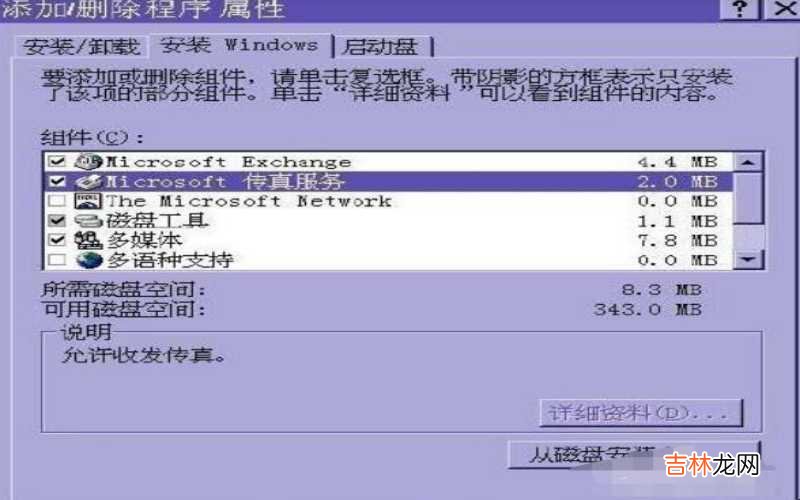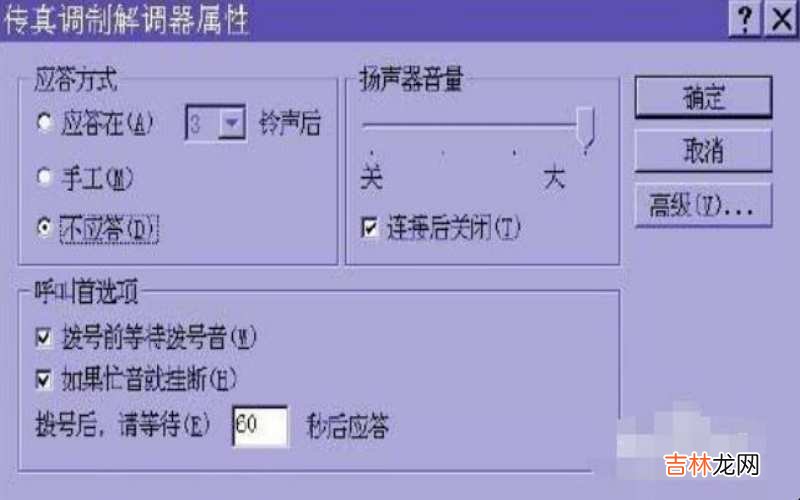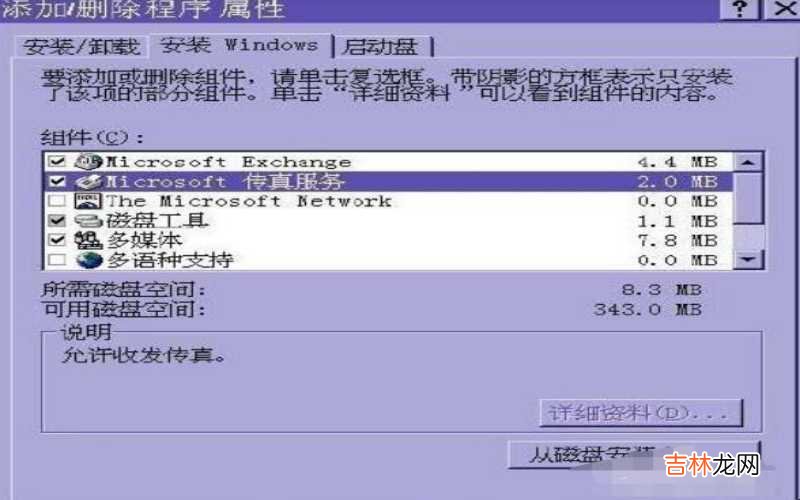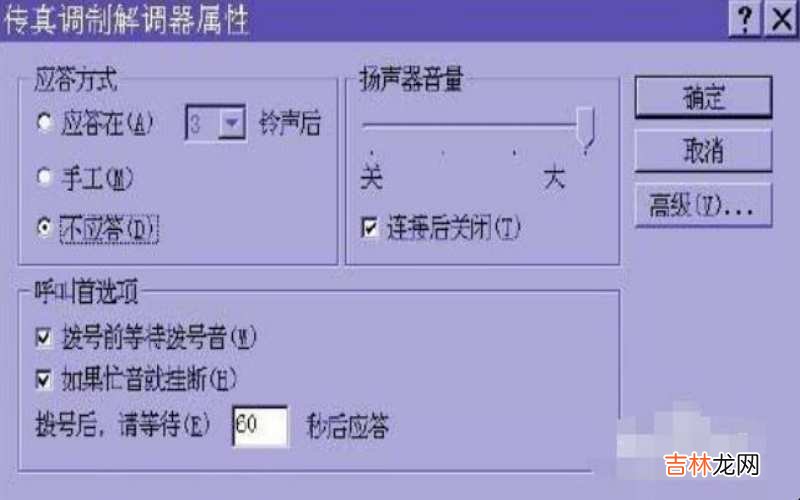有网友问电脑怎么发传真?

文章插图
电脑怎么发传真 第一、打开你的“附件”发现没有传真选项,那么要添加一个,在控制面板的“添加删除程序”里,选“安装Windows”,如图:
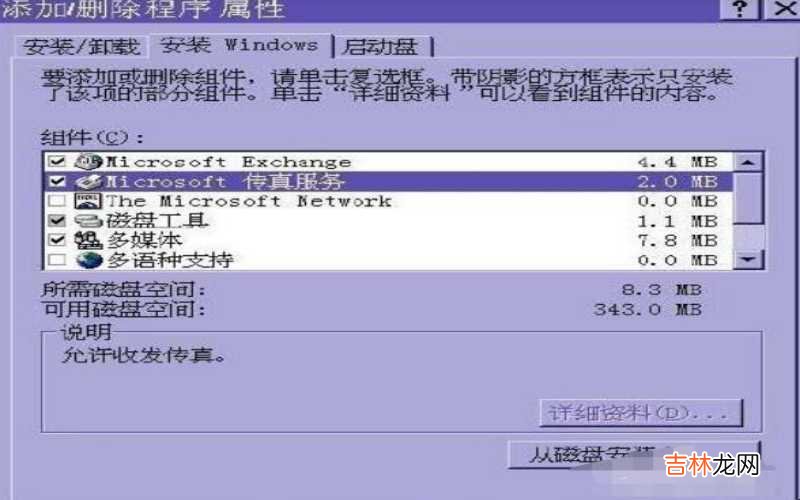
文章插图
电脑怎么发传真 第二、把Microsoft传真服务勾上,按确定,再插上Windows95安装盘就行了 。之后我们设置一下Microsoft传真的属性 。打开控制面板,双击“电子邮件”图标,如下图:

文章插图
电脑怎么发传真 【电脑怎么发传真?】第三、双击“Microsoft传真”,就打开了它的属性,再按“调制解调器”,选择你的调制解调器,再按“设置成活动的传真调制解调器”,如图:

文章插图
电脑怎么发传真 第四、按确定退出后,就可以收发传真了,不过我们一般都会在传真封面上把自己的资料填上,那就在确定退出之前选“用户”,出现下图:

文章插图
电脑怎么发传真 第五、详细资料填上,那你每发一份传真都会付上你的详细资料,非常方便 。最后把传真机设置成默认的打印机:

文章插图
电脑怎么发传真 第六、在“开始”----“附件”----“传真”里使用电脑来收发传真了!
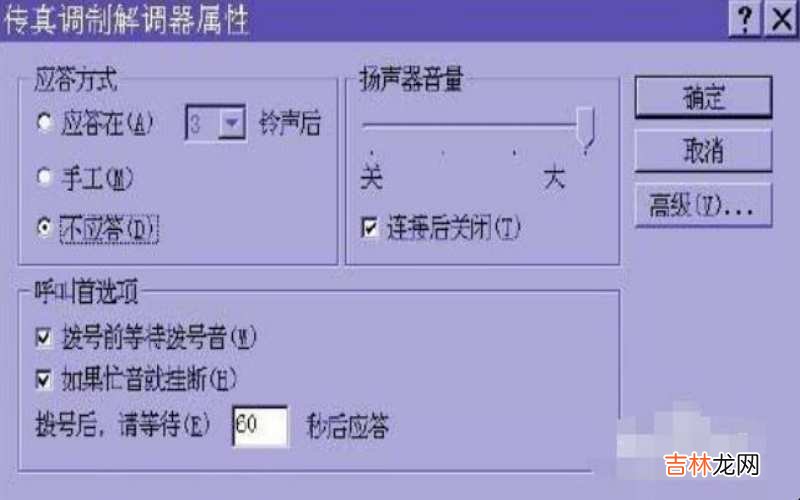
文章插图
电脑怎么发传真 以上的就是关于电脑怎么发传真的内容介绍了 。
经验总结扩展阅读
-
-
-
-
我从小父母离异|我生双胞胎我妈来照顾,孩子满月前,她给我说件事,听完后我傻了
-
-
奶奶是十里八乡有名的长寿老人 给90岁奶奶做的早餐,晒朋友圈火了,朋友:搭配合理营养还美味
-
-
-
-
百娱星谈 魔兽60轮回服:P1阶段这些道具价值很高,得其一者千G马无忧
-
-
-
小伙吃鱼不吐刺 60岁阿姨一天直播14小时,做菜带货还“挽救”粉丝婚姻
-
-
-
时尚装修设计大全|餐桌总是堆满杂物? 这些餐边柜设计一个比一个实用,照着装准没错
-
-
-
-